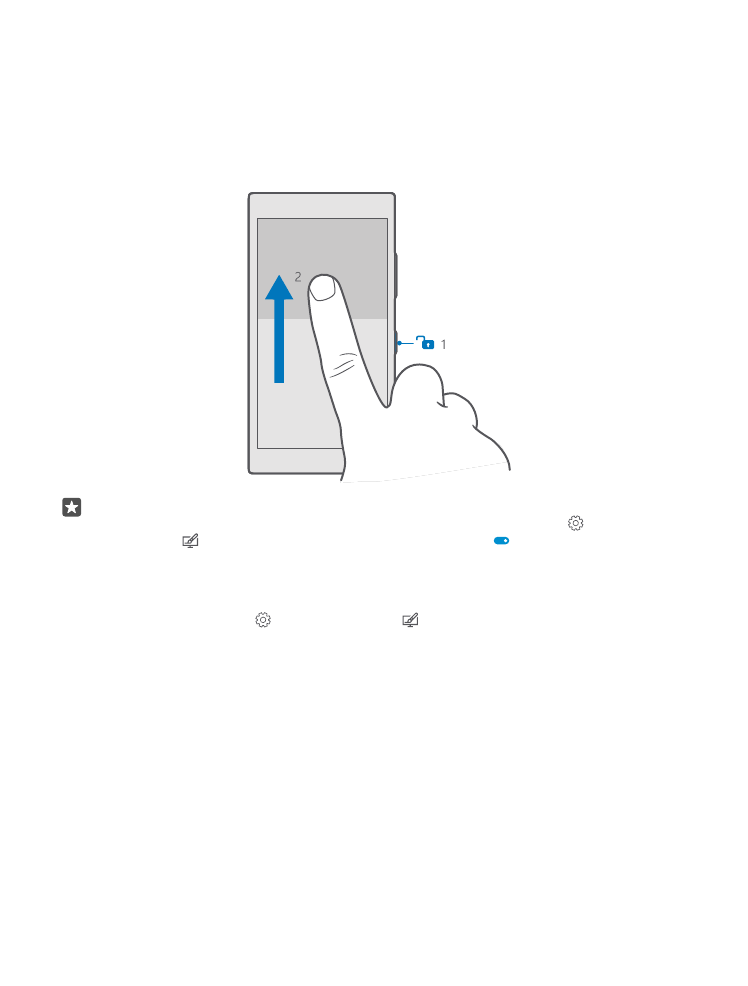
การชาร ์จโทรศัพท ์ของคุณด้วยเครื่องชาร ์จ USB
แบตเตอรี่ของคุณได้รับการชาร ์จมาแล้วเป็นบางส่วนจากโรงงาน แต่คุณอาจต้องชาร ์จแบตเตอรี่อีกครั้งก่อนที่
จะสามารถเปิดเครื่องในครั้งแรกได้
โปรดตรวจสอบให้แน่ใจว่า คุณใช ้อุปกรณ์ชาร ์จ USB ที่ใช ้งานร่วมกันได้ในการชาร ์จโทรศัพท ์ของคุณ อุปกรณ์
ชาร ์จอาจจําหน่ายแยกต่างหาก
1. เสียบอุปกรณ์ชาร ์จที่ใช ้ร่วมกันได้กับเต้ารับที่ผนัง แล้วต่อสายเคเบิลเข้ากับโทรศัพท ์ของคุณ
© 2016 Microsoft Mobile สงวนลิขสิทธิ์
7
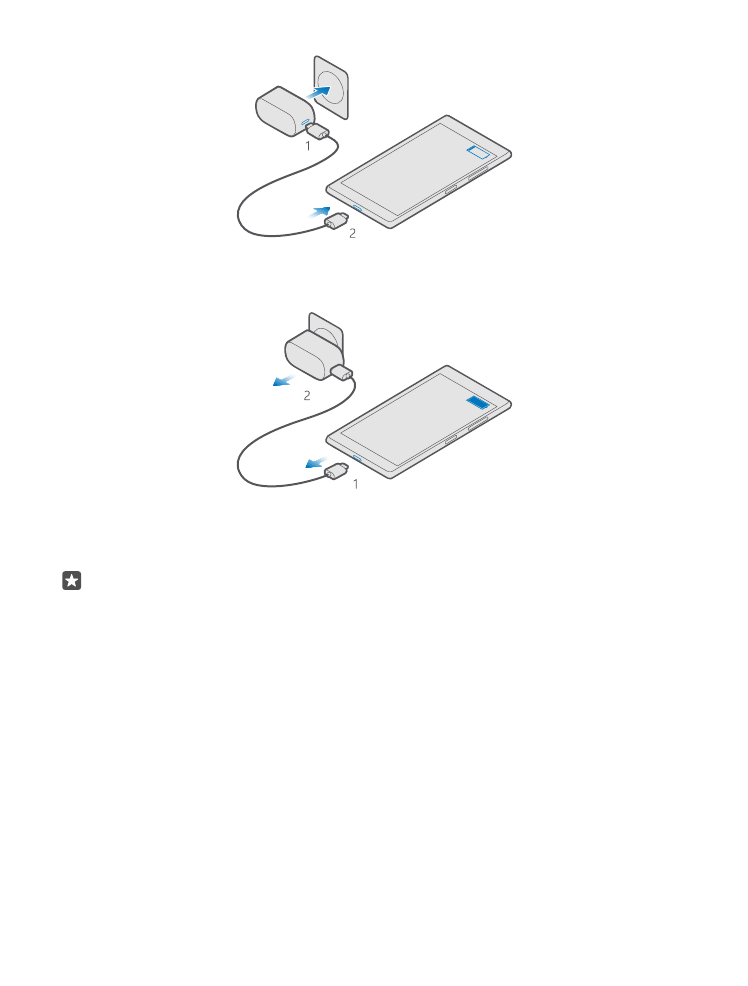
2. เมื่อชาร ์จแบตเตอรี่จนเต็มแล้ว ให้ถอดอุปกรณ์ชาร ์จออกจากโทรศัพท ์ แล้วจึงถอดออกจากเต้ารับที่ผนัง
คุณไม่จําเป็นต้องชาร ์จแบตเตอรี่ตามระยะเวลาที่กําหนด และคุณสามารถใช ้โทรศัพท ์ระหว่างการชาร ์จได้
หากแบตเตอรี่หมด อาจต้องใช ้เวลาหลายนาทีกว่าที่สัญลักษณ์แสดงการชาร ์จจะปรากฏขึ้นบนหน้าจอ
เคล็ดลับ: คุณสามารถใช ้การชาร ์จผ่านสาย USB เมื่อไม่มีเต้าเสียบที่ฝาผนังให้ใช ้งาน ท่านสามารถ
ถ่ายโอนข้อมูลขณะทําการชาร ์จโทรศัพท ์ได้ ประสิทธิภาพของพลังงานการชาร ์จผ่านสาย USB จะแตกต่าง
อย่างเห็นได้ชัด และอาจต้องใช ้เวลานานในการชาร ์จเพื่อให้โทรศัพท ์เริ่มต้นทํางานได้
ตรวจสอบให้แน่ใจว่าได้เปิดคอมพิวเตอร ์ของคุณแล้ว
เชื่อมต่อสายเคเบิล USB เข้ากับคอมพิวเตอร ์ก่อนแล้วจึงต่อเข้ากับโทรศัพท ์ เมื่อชาร ์จแบตเตอรี่จนเต็มแล้ว
ให้ถอดสายเคเบิล USB ออกจากโทรศัพท ์ก่อน แล้วจึงถอดออกจากคอมพิวเตอร ์
แบตเตอรี่สามารถนํามาชาร ์จและคายประจุแบตเตอรี่ได้หลายร ้อยครั้ง แต่แบตเตอรี่ก็จะค่อยๆ เสื่อมสภาพไป
ในที่สุด เมื่อสังเกตเห็นว่าเวลาการสนทนาและสแตนด ์บายของแบตเตอรี่สั้นลงอย่างเห็นได้ชัด ให้เปลี่ยนแบตเตอรี่
ก ้อนใหม่ นําเครื่องไปยังศูนย ์บริการที่ได้รับการรับรองที่ใกล ้ที่สุดเมื่อต้องการเปลี่ยนแบตเตอรี่แบบถอดออกไม่ได้